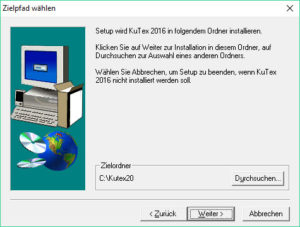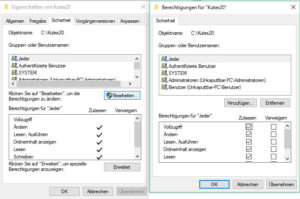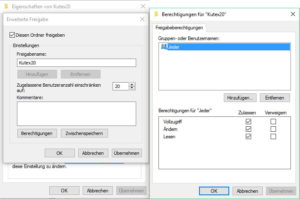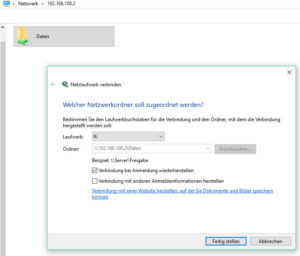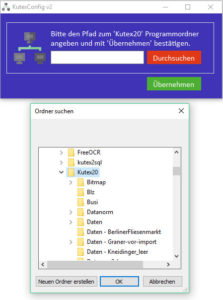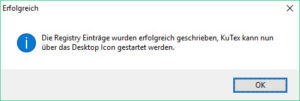- /
- /
- /
Neuinstallation von KuTex
Die Neuinstallation von KuTex auf einem neuen Rechner oder innerhalb eines Netzwerks wird in den folgenden Schritten erklärt.
Nach der Installation läuft das Programm 30 Tage kostenfrei als Vollversion mit allen Modulen. Innerhalb dieser Zeit können Sie Ihren Freischaltschlüssel von unserem Support anfordern.
Bitte laden Sie im Vorfeld folgende Dateien herunter:
Einzelplatz oder Server:
kutex_2016_cd.zip ( 450 MB )
Netzwerk-Arbeitsplatz (Client):
KuTex_Client-Installation.zip ( 0.1 MB )
Entpacken Sie die Zip-Datei bei Einzelplätzen im Download-Ordner, ansonsten entpacken und kopieren Sie die Datei(en) auf einen im Netzwerk freigegebenen Order oder einen USB-Stick.
Nachfolgend lesen Sie zunächst die Einzelplatz/Server Anleitung, weiter unten folgt die »Beschreibung für einen Netzwerkarbeitsplatz (Client)
Einzelplatz oder Serverinstallation
Sie benötigen Administrationsrechte für den gesamten Installationsvorgang.
Folgen Sie anschließend der Installationsroutine bis zu deren Abschluß. Wir empfehlen hier den vorgeschlagenen Pfad C:\kutex20 beizubehalten und gehen im folgenden davon aus, das KuTex in diesen Pfad installiert wurde.
In der nun aktiven Testversion können Sie sich mit dem Benutzerkürzel „XX“ und dem Passwort „XX“ anmelden.
Anschließend müssen die Systempfade noch einmal angepasst werden. Klicken Sie im Hauptmenü auf „Optionen->Systemeinstellungen->System“ und wählen den Pfad zum Ordner „Kutex20“ im ersten Feld neu aus. Abschließend speichern Sie über das Disketten-Icon und beenden KuTex.
Hinweis für Systembetreuer:
Für den finalen Abschluß der Installation mit neuesten Updates benötigen Sie eine freigeschaltete Lizenz mit Wartungsvertrag.
Wenn die Internetverbindung vor Ort bei Ihrem Kunden eher langsam ist, dann sollten Sie diesen Schritt jetzt mit einbeziehen.
Mit freigeschaltetem Programm starten Sie bitte das KuTex-Update, wie in diesem Artikel beschrieben.
Sie erreichen uns über support@lins-software.de
Netzwerkarbeitsplatz (Client) einrichten
Sie benötigen Administrationsrechte für den gesamten Installationsvorgang.
Wenn Sie den KuTex20-Ordner direkt freigeben haben, müssen Sie hier nur den Laufwerksbuchstaben angeben (z.B.: „K“).
Wenn andernfalls ein übergeordneter Ordner freigegeben wurde, dann müssen Sie den Ordner „K:\KuTex20“ auswählen. Klicken Sie abschließend auf „Übernehmen“.
Die Client-Installation ist damit abgeschlossen.